Mrežna pogreška provjerite mrežnu vezu. Pogreške internetske veze u sustavu Windows
Mnogi su se korisnici morali suočiti s problemom internetske veze. Radi praktičnosti, svaka od ovih pogrešaka ima svoju numeričku oznaku. Pogledajte najpopularnije.
Pogreška 651
Najčešće. Sustav takvom porukom obavještava o prisutnosti problema.Pojavljuje se zbog neispravnosti mrežne opreme, što može dovesti do različitih čimbenika.
Za liječenje radimo u sljedećem slijedu.
Prvi korak. Provjeravamo vezu internetskih kabela. Ponovno ih povezujemo.
Drugi korak. Ponovno pokrećemo mrežnu opremu ako se koristi. Dovoljno je isključiti usmjerivač (modem) iz utičnice i ponovno ga uključiti.
Treći korak. Ponovno uspostavite PPPoE vezu ručno ili upotrijebite poseban uslužni program tvrtke Microsoft - Rasphone. Da biste to učinili, pritisnite Win + R i unesite naredbu rasphone.exe u odgovarajuće polje.

Ako ste pogrešku vidjeli pri prvom korištenju upravo kreirane ovu vezu, provjerite jesu li unesene postavke ispravne. Najčešće se pogreška pojavljuje zbog netočne naznake VPN poslužitelja. Ponovno provjerite i ispravite sve netočnosti.
Ako se problem pojavio nakon instalacije novog antivirusnog softvera ili vatrozida, pobrinite se da uslužni program koji koristite ne blokira pristup mreži.
Ako sve drugo zakaže, nazovite tim za podršku davatelja internetskih usluga. Najvjerojatnije s njihove strane postoje problemi. Pokušajte se prijaviti na 192.168.0.1 i odspojiti sve koji su povezani na vaš Wi-Fi usmjerivač.
Pogreška 691
Najčešće se pojavljuje zbog netočne prijave i / ili lozinke za povezivanje s mrežom.Također, sljedeći čimbenici mogu dovesti do pojave pogreške:
netočno upisana adresa poslužitelja;
pogrešan IP;
netočne sigurnosne postavke.
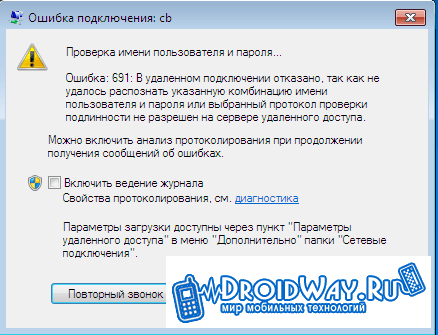
Sukladno tome, za liječenje učinite sljedeće:
1. Provjerite jeste li pravilno unijeli lozinku i prijavu.
2. Provjerite autentičnost VPN poslužitelja i IP adrese. Otvorite Start, idite na odjeljak Mrežne veze, kliknite desnu tipku miša na prečac veze i idite na Svojstva. Uneseni podaci moraju odgovarati podacima davatelja usluga.
3. Provjerite sigurnosne postavke. Na istoj kartici Svojstva odaberite Opcije, a zatim Mogućnosti biranja. Ako je redak "Uključi Windows domenu za prijavu" aktivan, poništite okvir.
Ako sve drugo zakaže, nazovite podršku davatelja usluge - problem je možda na njihovoj strani.
Pogreška 678
Problem se javlja kada s VPN poslužitelja nema odgovora.
Da biste ga izliječili, učinite sljedeće:
1. Provjerite da vatrozid ili antivirus (ako je dostupan) ne blokira mrežnu vezu.
2. Uključite mrežni adapter u odjeljku Upravitelj uređaja.
3. Provjerite je li internetski kabel pravilno uključen u konektor.
4. Ponovno instaliramo upravljačke programe internetske kartice.
5. Nazovimo davatelja usluga i saznajemo ima li problema s njihove strane.
Izgleda tako:

Pojavljuje se zbog:
netočne sigurnosne postavke;
netočnosti u postavkama VPN veze;
blokiranje prometa drugim aplikacijama (antivirus, vatrozid).
Prvi korak. Idemo na Start.
Drugi korak. Pokrenite upravljačku ploču.
Treći korak. Idite na odjeljak Mrežne veze. Proučavamo stanje prečaca za vezu. Točnije, gledamo što je zapisano u zagradama u blizini WAN Miniporta - PPTP / L2TP ili PPPoE.
Ako piše PPPoE, učinite sljedeće:
desnom tipkom miša kliknite prečac veze;
idite na Svojstva;
odaberite karticu Sigurnost. Postavite ovako:

Ako koristite VPN vezu, ponavljajte slijed dok ne dođete do odjeljka Sigurnost. Ovdje deaktiviramo redak "Zahtijeva šifriranje podataka".

Ponekad se ova pogreška pojavi i kod vlasnika modema kada računalo ne može prepoznati USB uređaj.
Prvi korak. Idemo na upravljačku ploču.
Drugi korak. Otvorite kategoriju Sustav.
Treći korak. Idite na odjeljak Oprema.
Četvrti korak. Provjeravamo li u Upravitelju uređaja postoje li obavijesti upozorenja poput žute i crvene ikone u blizini naše opreme? Ako je tako, ponovno pokrenite sustav. Ništa se nije promijenilo? Priključite modem u drugi USB priključak. Ako u ovom slučaju nema promjena, testiramo modem na drugom prijenosnom računalu ili računalu. Ne radi? Kontaktiranje dobavljača modema.
Pogreška 868
Pojavljuje se u situacijama kada se računalo ne može povezati s VPN poslužiteljem.
Da bismo riješili problem, prije svega provjeravamo je li veza aktivna. Radimo ovim redoslijedom.
Prvi korak. Idemo na Start, a zatim na Upravljačku ploču.

Drugi korak. Idemo na mrežu i Internet (naziv se može razlikovati u različitim izmjenama OS-a, vodite se situacijom).
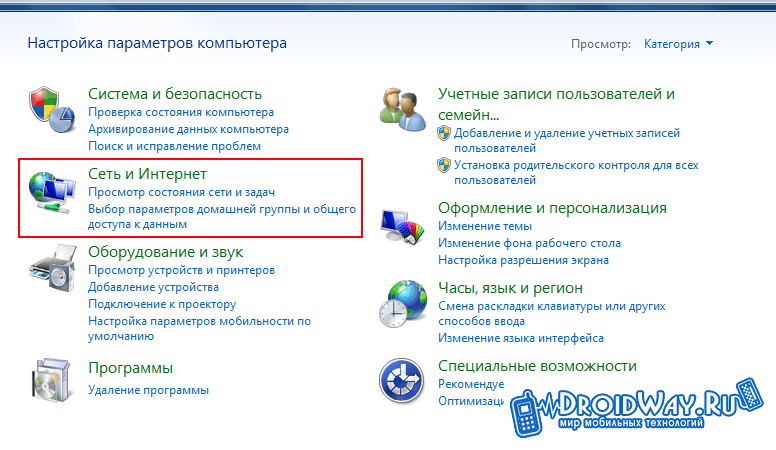
Treći korak. Idemo ovdje.
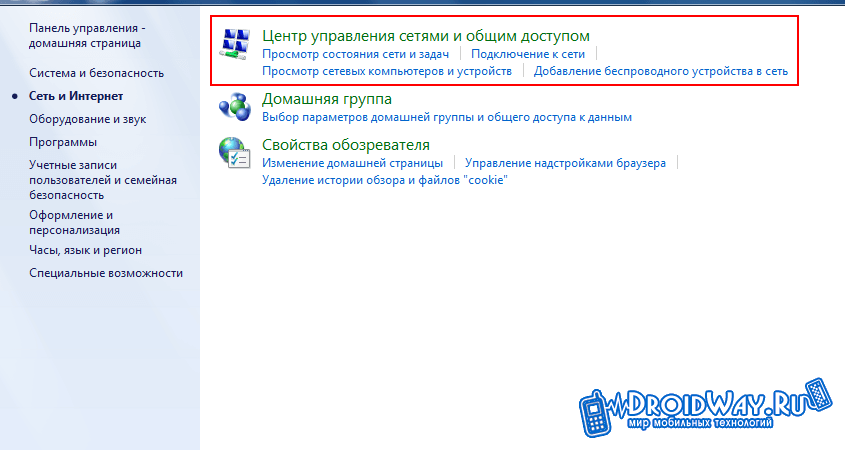
Četvrti korak. Kliknite Promijeni parametre adaptora.
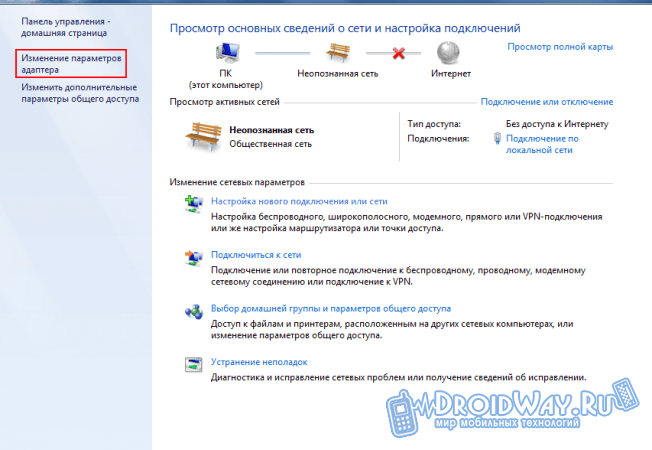
Peti korak. Kliknite ikonu veze i kliknite Omogući.

Ako je veza već omogućena, provjerite je li VPN poslužitelj ispravno unesen. Da biste to učinili, otvorite svojstva naše veze i proučite podatke unesene u odjeljak Općenito. Provjeravamo podatke koje pruža davatelj usluga. Ako se problem nastavi, problem je najvjerojatnije na strani davatelja usluge. Obratite se korisničkoj podršci.
Pogreška 720
Do ovog problema dolazi kada se računalo klijenta iz nekog razloga ne uspije povezati s poslužiteljem davatelja usluga.
Postoje 3 glavne metode za rješavanje problema.
Prvi način - Oporavak OS-a. Kliknite Start i otvorite kategoriju Pribor na popisu programa. Tamo idemo na odjeljak Sistemski alati i omogućimo Vraćanje sustava. Odaberite jednu od prethodno stvorenih točaka vraćanja. Ako ne pomogne, upotrijebite sljedeću metodu.
Drugi način - resetiranje na početne postavke. Pritisnite Start i unesite cmd. Sustav će otvoriti konzolu. Napišemo netsh winsock reset i pritisnite Enter.
Ponovo se pokrećemo. Bilo kakve pozitivne promjene? Koristimo sljedeću metodu.
Treći način resetiranje IP postavki -. Otvorite konzolu (postupak je gore opisan) i napišite netsh int ip reset c: \\ resetlog.txt
Pokušavamo se povezati s Internetom. Ako ni to ne uspije, nazovite svog davatelja usluge.
Sada znate zašto se pojavljuju osnovne pogreške u internetskoj vezi i kako ih riješiti.
Pogreške pri povezivanju s Internetom javljaju se na raznim vrstama veza - PPPOE, VPN (L2TP, PPTP), 3G Internet i, naravno, samo na operacijskim sustavima Windows.
Zahvaljujući broju pogreške možete saznati što je uzrok problema i otkloniti kvar, bez intervencije instalatera i, svih vrsta, administratora sustava.
Ako sami ne možete otkloniti pogrešku koja se pojavljuje, obratite se tehničkoj podršci internetskog dobavljača. Nego morate odmah kontaktirati, a zatim pokušati nešto poduzeti sami. Zašto? Ako je riječ o pozivu gospodara kod kuće, možete izgubiti poprilično vremena dok sami dočaravate računalo. I tako, dok čekate, polako pokušavate ispraviti situaciju. Pokazalo se - prijava je otkazana, to je sve.
Ova pogreška znači da su se "Korisničko ime" i "Lozinka" unesena u odgovarajuća polja prilikom povezivanja s Internetom ispostavili netočno i poslužitelj nije mogao identificirati korisnika, odnosno vas.
Također, za neke davatelje usluga 691 pogreška u povezivanju "govori" da na osobnom računu nema dovoljno novca - negativan saldo.
Prije unosa "Korisničkog imena" i "Lozinke" u stvorenu vezu, napišite ih u uređivač teksta (na primjer, u Notepad), a zatim ih kopirajte i zalijepite u odgovarajuća polja. Između slova i nakon upisanih podataka ne smije biti razmaka!
Ako podatke unesete izravno, tada:
- Obavezno postavite raspored tipkovnice na latinici (na engleskom - EN);
- Obratite pažnju na mala i velika slova - napišite točno onako kako ste napisali u ugovoru ili pretplatničkoj bilješci;
- Provjerite je li tipka CAPS LOCK isključena.
Ako nakon toga i dalje dobijete pogrešku 691, provjerite stanje L / S-a - stanje ne smije biti negativno!
Pogreška 678 (Win XP), 651 (Win 7, 8), 815 (Win Vista)

Ovisno o verziji OS Windows, numeriranje pogrešaka može se razlikovati, ali uzrok problema je, u principu, isti - poslužitelj nije dostupan.
Kad kliknete "Poveži", na poslužitelj davatelja šalje se zahtjev za autorizaciju korisnika, a ako zahtjev nije stigao na poslužitelj, prikazuje se pogreška 678 (u XP-u), 651 (u Win 7) ili 815 (u Visti) .
Uzroci? Pomislimo:
- Problemi na liniji - signal s PBX-a davatelja usluge ne "dopire";
- Prekid kabela u stanu gotovo je isti kao i posljednja točka. Razlika je u tome što ako u vašem stanu imate instaliran pretplatnički uređaj (modem, usmjerivač, optički terminal), tada signal može doći do uređaja. Ali od njega do računala, više ne;
- Problemi s računalom - na primjer, pogrešno konfigurirani vatrozid ili antivirus;
- Problemi na strani davatelja - poslužitelj se "srušio", usluga nije registrirana na portu i tako dalje;
- Neispravnost pretplatničke opreme - pogrešno konfigurirani usmjerivač ili modem.
Ako imate žičani Internet (Rostelecom, Domolink, TTK, Beeline), tada provjerite integritet kabela i žica u stanu. Pažljivo pogledajte je li kabel uključen u mrežnu karticu računala.
Ako imate instaliran pretplatnički uređaj (ADSL modem, optički terminal, usmjerivač) - provjerite je li se neka žica odlijepila od modema i je li indikator signala s PBX-a aktivan.
Onemogućite antivirusni program, Windows vatrozid i provjerite vezu - to se odnosi i na pogreške prilikom povezivanja na Internet, koje pružaju mobilni operateri (Megafon, MTS, RTK).

Za različite vrste veza postoje različiti razlozi za pogrešku 619. Zadržimo se na svakom od njih:
Za korisnike koji imaju Internet povezan putem PPPoE veze (Rostelecom, TTK, DOM.RU), pogreška se obično javlja zbog pogrešno unesenog korisničkog imena / lozinke ili kada na osobnom računu pretplatnika nema dovoljno novca. Više možete pročitati u prvom odjeljku ovog članka koji opisuje "Pogreška 691";
Ako ste povezani putem VPN-a (na primjer, kabelski internet s Beeline-a), razlog je najvjerojatnije zbog pogrešnih sigurnosnih postavki. Svojstva VPN veze trebala bi izgledati ovako:

Ako je vaš Internet povezan pomoću 3G ili 4G tehnologije (mobilni operateri kao što su Megafon, Beeline, MTS, RTK), tada je uzrok pogreške najvjerojatnije USB modem ili USB priključak na računalu. Možete pokušati sami riješiti problem, evo nekoliko savjeta:
- U potpunosti se ponovno pokreni operacijski sustav (isključite i uključite računalo);
- Spojite USB modem na drugi USB priključak i pokušajte se ponovno povezati s Internetom;
- Ponovo instalirajte upravljačke programe na USB modemu;
- Ako jedan od uređaja želite isključiti kao izvor problema, pokušajte povezati modem s drugim računalom (od prijatelja, susjeda). A ako problem s vezom ostane na drugom računalu, najvjerojatnije je USB modem neispravan;
- Ažuriraj softver USB modem preuzimanjem firmvera na web mjesto proizvođača.

Pogreška se javlja tijekom pregovaranja o PPP protokolima između vašeg računala i poslužitelja davatelja usluge, a najvjerojatnije ukazuje na oštećeni Windows registar.
U stvari, nema toliko mnogo mogućnosti za rješavanje problema:
- Ako ponovno pokretanje računala nije pomoglo (kao što se obično događa), pokušajte ponovno stvoriti "vezu velike brzine";
- Jedan od načina povratka Interneta je vraćanje sustava na raniju konfiguraciju. Da biste to učinili, u izborniku "Start" odaberite "Pribor" -\u003e "Alati sustava" -\u003e "Vraćanje sustava" -\u003e "Vratite računalo u ranije stanje" i u kalendaru odaberite datum najbliži onom iz koji su započeli problemi s Internetom;
- Ako "Vraćanje sustava" nije pomoglo, trebali biste razmisliti o ponovnoj instalaciji sustava Windows;
- Da se nikada ne biste suočili s ovom pogreškom u budućnosti, kupite i instalirajte usmjerivač u svom stanu - to je najbolji način boriti se protiv svih Windows pogrešaka.
Pogreška 769 (Win XP), 800 (Win Vista)
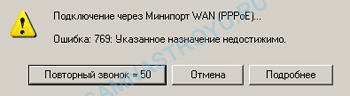
Pogreška 769 u sustavu Windows XP, poput 800 u sustavu Windows Vista, pojavljuje se kad je onemogućena "Lokalna veza" ili ako nema upravljačkih programa za mrežnu karticu.
Provjerite je li veza s lokalnom mrežom aktivna.
Kliknite "Start" -\u003e "Moja mrežna mjesta" -\u003e "Prikaži mrežne veze". Ako se na prozoru prikaže ikona Local Area Connection i ona je siva, tada je veza prekinuta. Da biste ga aktivirali, desnom tipkom miša pritisnite prečac i odaberite "Omogući".
Ako u prozoru "Prikaži mrežne veze" nema niti jedne lokalne veze, tada upravljački programi nisu instalirani na mrežnoj kartici (ili su instalirani, ali s nekim pogreškama).
Idite na "Start" -\u003e "Upravljačka ploča" -\u003e "Sustav" "Hardver" -\u003e "Upravitelj uređaja" i pogledajte uređaje pod stavkom "Mrežni adapteri", ako na uređaju svijetli upitnik - upravljački programi nisu instalirani ili su instalirani s pogreškom, ako je tekst siv, kliknite desnom tipkom miša i odaberite "Omogući".

Poslužitelj nije dostupan za ovu VPN vezu.
U parametrima VPN veze, IP adrese se navode ručno, odnosno statično.
Da biste ispravili ovu pogrešku, morate postaviti automatsko otkrivanje IP adrese i DNS poslužitelja u parametrima VPN veze (učiniti IP adrese dinamičnim).
Pokazao sam kako unijeti "Mrežne veze" (stvorene veze nalaze se u ovoj mapi) malo više - pogreškom 769. Samo nemojte brkati "VPN vezu" i "Lokalnu mrežnu vezu"!
Sada desnom tipkom miša kliknite VPN vezu, odaberite zadnju stavku - "Svojstva", a zatim otvorite "Internet Protocol TCP / IP" i stavite kvačicu na "Primanje automatski". Nakon ovih koraka, Internet bi trebao raditi.
Komentari:
| Ivane |
Pri povezivanju korisnici mogu ponekad naići na pogreške zbog kojih pristup Internetu neko vrijeme možda neće biti moguć. U većini slučajeva pomaže banalno ponovno pokretanje računala i usmjerivača, nakon čega morate pričekati 10-15 minuta, a zatim se ponovno pokušati povezati s Internetom. Ako to ne pomogne, pogledajte rješenje problema u nastavku.
Skrećemo pažnju pretplatnicima Ivstara: u vašem slučaju takve pogreške u principu ne bi trebale biti, jer naša mreža ne koristi VPN ili PPPoE vezu. Ako se, ipak, pojave takve pogreške, sigurno je vaše računalo prethodno bilo u mreži drugog davatelja od kojeg je ostala stara veza, koja se ponekad automatski pokreće bez vašeg sudjelovanja.
Pogreška 619
Sigurnosne postavke VPN veze nisu ispravno konfigurirane, VPN promet je blokiran na putu do pristupnika ili VPN postavke nisu stupile na snagu.
Savjet:
U svojstvima VPN veze otvorite karticu "Sigurnost", poništite potvrdni okvir "Zahtijeva šifriranje podataka (inače onemogući)". Ponovo pokrenite računalo i pokušajte se ponovo povezati. Provjerite postavke vatrozida (mora postojati otvoreni port za prijenos podataka vpn putem TCP porta 1723 pomoću GRE protokola (47)), a ako niste sigurni jesu li ispravne, onemogućite ga.
Pogreška 629
Veza se nije mogla uspostaviti (TCP veza s VPN poslužiteljem bila je blokirana).
Savjet:
Provjerite postavke vatrozida i ako niste sigurni jesu li ispravne, onemogućite ga.
Pogreška 678 u sustavu Windows XP / 815 u sustavu Windows Vista / 651 u sustavu Windows 7
Veza se nije mogla uspostaviti jer udaljeno računalo nije odgovorilo na zahtjev za povezivanje.
Savjet:
1. Provjerite IP adresu VPN poslužitelja i pokušajte se ponovo povezati. Za prikaz svojstava veze kliknite željena veza desnom tipkom miša odaberite Svojstva, a zatim pogledajte podatke na kartici Općenito.
2. Pokušaji povezivanja mogu blokirati mrežni uređaji poput vatrozida ili kao rezultat zagušenja mreže.
3. Ponovno stvorite internetsku vezu.
Pogreška 691
Pristup odbijen jer takvo korisničko ime i lozinka nisu valjani na ovoj domeni.
Savjet:
1. Pogrešno korisničko ime ili lozinka (Obratite pažnju na velika slova unesenih slova i stanje prekidača za jezik tipkovnice RU / EN). također pokušajte poništiti okvir pored "Spremi lozinku" i povezati se bez ovog potvrdnog okvira.
2. VPN poslužitelj pogrešno je naveden u postavkama.
3. Provjerite je li opcija "Omogući domenu za prijavu na Windows" označena u svojstvima VPN veze (VPN-Svojstva-\u003e Opcije-\u003e Mogućnosti biranja).
4. Možda ste se povezali s Internetom, ali veza je pogrešno prekinuta - trebate pričekati nekoliko minuta prije ponovnog povezivanja s poslužiteljem.
Pogreška 720
Povezivanje pomoću ove stavke iz imenika nije uspjelo.
Savjet:
U svojstvima VPN veze, na kartici "Mreža" provjerite prisutnost komponente "Internet Protocol (TSR / IP)" i označite je kvačicom.
Savjet 2:
Najvjerojatnije ćete trebati ponovno instalirati sustav.
Pogreška 721
Udaljeno računalo ne reagira.
Savjet:
Prilikom povezivanja s VPN-om, veza doseže stavku "Provjeri korisničko ime i lozinku", zamrzne na neko vrijeme i prikaže pogrešku 721: "Udaljeno računalo ne reagira."
1. Prvo provjerite je li ispravan VPN poslužitelj registriran u VPN vezi. Da biste to učinili, idite na Start - Upravljačka ploča - Mrežne veze. Desnom tipkom miša kliknite prečac vaše VPN veze i odaberite Svojstva. Kartica Općenito - Adresa VPN poslužitelja mora biti navedena u redu računala ili odredišne \u200b\u200bIP adrese.
2. U većini slučajeva do pogreške 721 dolazi zbog činjenice da je na vaše računalo instaliran vatrozid (vatrozid) koji, ako je netočno konfiguriran, može blokirati mrežni promet. Da biste bili sigurni da ćete 100% onemogućiti sve zaštitne zidove (Outpost Firewall, NOD 32 Security Suite, Zone Alarm, Kaspersky Internet Security, itd.), Uključujući Windows vatrozid (Start - Upravljačka ploča - Windows vatrozid). Pokušajte se spojiti odmah. Ako pogreška nestane, pokušajte ispravno konfigurirati svoj vatrozid.
3. Često se dogodi da prilikom instaliranja novog verzije sustava Windows ugrađeni vatrozid je pogrešno instaliran, uslijed čega je nemoguće unijeti njegove postavke i riješiti problem.
Pogreška 734
Prekinut je protokol za kontrolu PPP veze.
Savjet:
U svojstvima VPN veze na kartici "Sigurnost" poništite odabir "Zahtijeva šifriranje podataka (inače onemogući)".
Pogreška 735
Traženu adresu poslužitelj je odbio.
Savjet:
Pogrešno ste konfigurirali svoju VPN vezu za pristup Internetu. Najvjerojatnije ste u postavkama TCP / IP VPN veze registrirali neku vrstu IP adrese i ona bi trebala biti dodijeljena automatski.
Pogreška 800
Stvaranje VPN veze nije uspjelo. Poslužitelj nije dostupan ili su sigurnosne postavke za ovu vezu netočne.
Mogući razlozi:
1. "Lokalno povezivanje" onemogućeno je softverom.
2. Udaljavanje ili izvlačenje mrežni kabel s računala.
3. Nema signala između vašeg računala i poslužitelja davatelja usluge.
4. Kvar na liniji.
Savjet:
1. Otvorite TCP priključak 1723 i IP protokol 47 (GRE) u vatrozidu ili, ako to zahtijevaju postavke vatrozida, registrirajte adresu VPN poslužitelja.
2. Provjerite postoji li fizička veza (jesu li uključena svjetla mrežne kartice na stražnjoj strani računala), je li mrežni kabel uključen u utičnicu na mrežnoj kartici i u utičnicu (ako postoji). Zatim provjerite je li LAN veza omogućena. Da biste to učinili, kliknite gumb "Start", zatim "Upravljačka ploča", a zatim "Mrežne veze". U prozoru koji se pojavi pronađite "Local Area Connection" i omogućite ga ako je onemogućen. Provjerite postavke TCP / IP - Kliknite gumb "Start" -\u003e "Run". U redak unesite naredbu "cmd", u DOS prozor koji se otvori unesite naredbu "ipconfig" - trebala bi prikazati vašu IP adresu, masku podmreže i zadani pristupnik, ako ti podaci nisu dostupni, to znači da lokalna mreža je isključen ili nema fizičke veze.
3. Provjerite je li adresa VPN poslužitelja točna u postavkama VPN veze (VPN svojstva-\u003e Općenito-\u003e Naziv računala ili odredišna IP adresa).
4. Provjerite protok signala naredbom ping na VPN poslužitelj.
Kliknite gumb "Start" -\u003e "Run". U redak unesite naredbu "cmd", u otvoreni DOS prozor unesite naredbu:
ping
Adresa poslužitelja za pristup i pristupnika možete saznati u ugovoru ili pomoću naredbe "ipconfig" (vidi točku 2).
Ako u otvorenom DOS-prozoru vidite nešto poput "Navedeni čvor nije dostupan" ili "Prekoračen je interval čekanja zahtjeva", tada može biti problema na vašem računalu ili na liniji. Ako se od domaćina primi odgovor navedenom brzinom (obično se to dogodi brzo), tada je najvjerojatnije problem u vašem računalu. Svejedno provjerite točku 2.
Ponekad se prilikom pokretanja Alice može pojaviti poruka o pogrešci: “Nema pristupa internetu. Provjerite radi li vaša mrežna veza ".
Provjerite radi li Internet. Ako je Internet dostupan, može doći do pogreške jer Alicein rad blokira proxy poslužitelj ili računalni program (antivirusni ili Windows ugrađeni vatrozid).
Pokušajte jedan po jedan isključiti antivirusni i Windows zaštitni zid koji se koriste na vašem računalu, provjeravajući Alicein rad nakon svakog isključivanja. Ako se, kada je jedan od programa onemogućen, pogreška više ne prikazuje, pronađen je program koji Alice blokira pristup Internetu:
- Antivirus
- Vatrozid za Windows
- Proxy poslužitelj
Otvorite Internet za Explorer u vatrozidu Windows:
- Idite na odjeljak sustav i sigurnost → Vatrozid za Windows.
- Omogućite komunikaciju s aplikacijom ili komponentom u vatrozidu Windows.
- Promjena parametara i potvrdite administratorska prava za dodavanje aplikacije.
- Ispod popisa kliknite Dopusti drugu aplikaciju.
- Kliknite gumb Pregledaj i odaberite program Explorer (c: \\ Windows \\ explorer.exe). Pritisnite gumb Dodaj.
- Na popisu Dopušteni programi i značajke nasuprot dodanoj datoteci, dopustite programima pristup internetu putem javnih i kućna mreža... Da biste to učinili, omogućite opcije u stupcima Privatno i Javno.
- Kliknite U redu.
Ako se pogreška nastavi, vratite zadane postavke vatrozida:
- Otvorite upravljačku ploču sustava Windows.
- Idite na odjeljak sustav i sigurnost → Vatrozid za Windows.
- Na lijevoj strani dijaloškog okvira koji se otvori kliknite vezu Dodatne mogućnosti.
- U dijaloškom okviru koji se otvori kliknite gumb Vrati zadane politike.
- Ponovno otvorite internetski pristup File Explorer-u u vatrozidu.
Ako upotrebljavate vlastite postavke vatrozida i ne želite ih izgubiti, pišite nam putem obrasca za povratne informacije. Detaljno opišite problem i naznačite operativni sustav vašeg računala.
Ako vaše računalo koristi proxy poslužitelj, nećete moći koristiti glasovno pretraživanje, ali pretraživanje teksta će raditi.
Nakon ponovnog pokretanja računala, Alice nestaje
To se događa ako je program treće strane uklonio Alice iz automatskog pokretanja. U tom slučaju pokrenite Alice ručno:
- Pritisnite gumb Start.
- U polje za pretraživanje datoteke unesite frazu Glasovni asistent.
- Na popisu koji se pojavi kliknite željeni program.
Ako Alice ponovo nestane pri sljedećem ponovnom pokretanju, morate pronaći program koji je uklanja iz automatskog pokretanja i onemogućiti. Ili svaki put pokreni Alice ručno.
Alice ne reagira na naredbe
U tom slučaju morate ponovno pokrenuti program:
- Desnom tipkom miša kliknite traku zadataka sustava Windows.
- Odaberite Paneli.
- Onemogućite opciju Glasovni asistent.
- Ponovo omogućite ovu opciju.
Alice zauzima puno RAM-a
Alice troši većinu svojih računalnih resursa na glasovnu aktivaciju. Ako trebate uštedjeti memoriju, onemogućite je:
Nakon toga, da biste aktivirali Alice, morat ćete kliknuti ikonu na Windows programskoj traci.
Alice ne odgovara na pitanje
Da bi odgovorila na vaša pitanja, Alice treba stabilnu internetsku vezu. Provjerite je li internet povezan. Zatim provjerite vezu, pokušajte ponovno pokrenuti program i pitajte ponovno.
Ako se problem nastavi dovoljno dugo, pišite nam putem obrasca za povratne informacije.
Alice se aktivira kad je ne pozove
Alice reagira na svoje ime, ali riječi i fraze sličnog zvuka mogu izazvati lažne pozitivne rezultate. Ako vas ovo živcira, isključite glasovnu aktivaciju.